L'éditeur Vim peut être appelé l'éditeur de texte d'un programmeur. Il est compatible avec l'éditeur Vi et peut être utilisé pour écrire et éditer des fichiers et des programmes simples. En plus des nombreuses améliorations qu'il fournit, Vim Editor peut être utilisé pour protéger vos fichiers texte par mot de passe. Dans cet article, nous expliquerons l'installation de l'éditeur Vim, puis son utilisation pour créer et ouvrir des fichiers cryptés. Ces fichiers peuvent être utilisés à des fins de confidentialité et ne sont accessibles via Vim que si vous connaissez leur mot de passe.
Les commandes et procédures mentionnées dans cet article ont été exécutées sur un système Ubuntu 18.04 LTS.
Protéger par mot de passe un fichier dans Vim
Installer l'éditeur Vim
Installons d'abord l'éditeur Vim sur notre système Ubuntu. Vim est disponible sur les référentiels de tous les principaux distributeurs Linux. Ouvrez votre terminal Linux via le tableau de bord du système ou le raccourci Ctrl + Alt + T. Entrez ensuite la commande suivante en tant que root pour installer l'éditeur de texte Vim :
$ sudo apt-get install vim
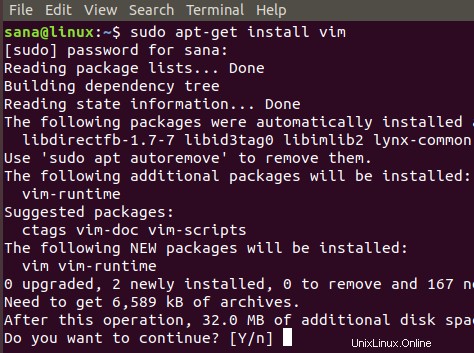
La procédure d'installation nécessite votre confirmation pour passer par une invite O/n ; entrez y pour continuer l'installation.
Créer un fichier protégé par mot de passe
Une fois l'installation terminée, procédons à la création d'un fichier protégé par mot de passe. Entrez la commande suivante pour ce faire :
Syntaxe :
$ vim -x [filename].txt
Exemple :
$ vim -x privatefile.txt

Lorsque vous créez un fichier texte via la commande ci-dessus, le commutateur -x indique que vous souhaitez chiffrer votre fichier. Par conséquent, le message suivant s'affichera dans lequel vous pourrez fournir une clé de cryptage, puis la reconfirmer :

Lorsque vous entrez la clé de cryptage et appuyez sur Entrée, un fichier vide portant le nom spécifié s'ouvrira dans l'éditeur Vim. Vous pouvez insérer du texte ici en appuyant d'abord sur la touche "i". Vous pouvez ensuite quitter et enregistrer le fichier en appuyant sur Esc+wq.
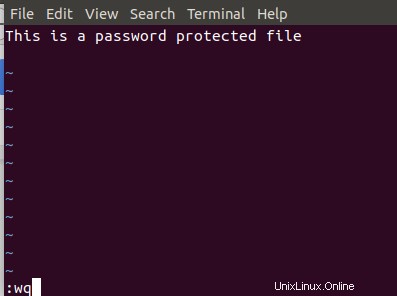
Maintenant, vous avez créé avec succès un fichier texte protégé par mot de passe via l'éditeur Vim.
Ouvrir un fichier protégé par mot de passe
Si vous essayez de l'ouvrir via un autre éditeur de texte, vous verrez des caractères cryptés plutôt que le texte que vous avez écrit. Par exemple, nous avons essayé d'ouvrir notre fichier via l'éditeur Nano via la commande suivante :
$ nano privatefile.txt
Voici à quoi ressemble notre fichier crypté :
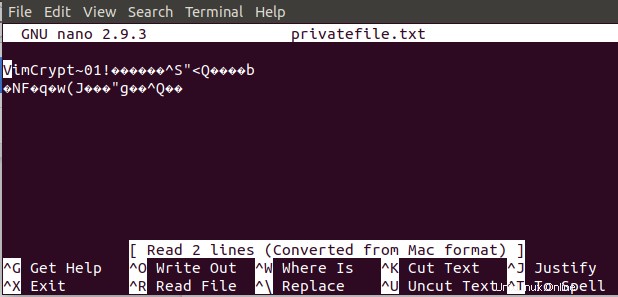
Quittons et essayons d'ouvrir le fichier via l'éditeur Vim car un fichier chiffré via Vim ne peut être ouvert que dans Vim.
Saisissez la commande suivante pour ouvrir le fichier :
Syntaxe :
$ vim [filename].txt
Exemple :
$ vim privatefile.txt

Comme il s'agit d'un fichier protégé par un mot de passe, le système vous demandera d'entrer la clé de cryptage.

Lorsque vous saisissez une fois la clé de cryptage, puis appuyez sur Entrée, votre fichier s'ouvrira dans l'éditeur Vim et affichera son contenu d'origine sous forme décryptée comme suit :
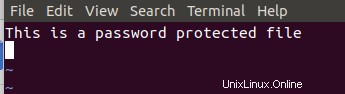
Vous avez donc vu comment un fichier crypté peut être créé et ouvert via l'éditeur Vim en suivant les étapes simples décrites dans cet article.